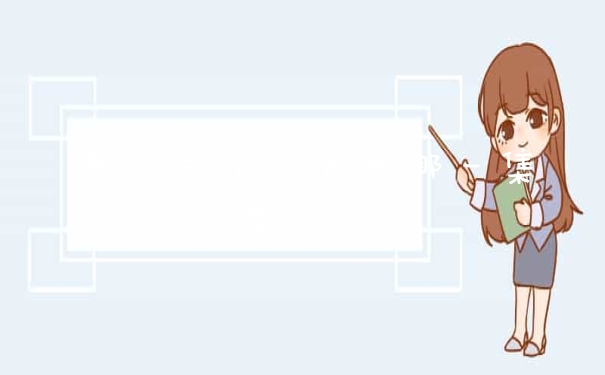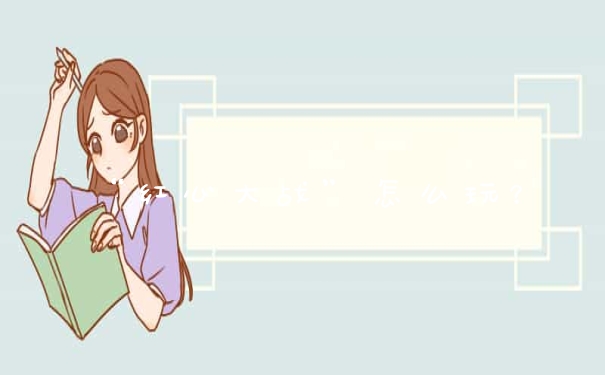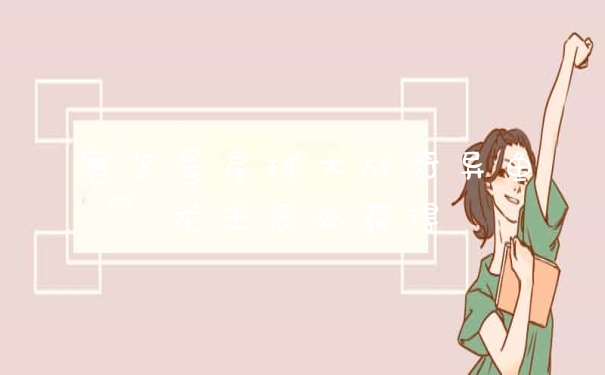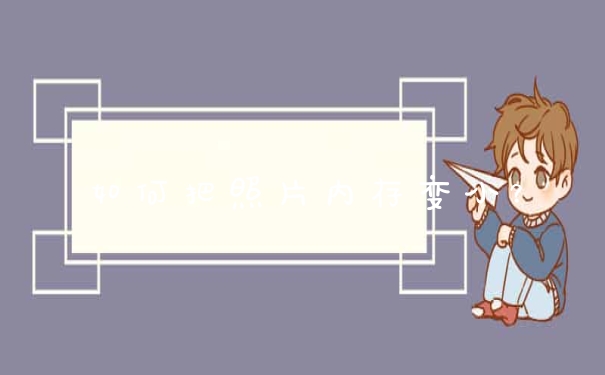问题描述:
由于操作步骤、分区等方法不一样,导致的故障现象也不尽相同,主要有:
1、重新安装windows系统过程中报错,导致系统不能正常安装。具体表现多为复制文件后重启时蓝屏、复制文件过程中报错等;
2、使用一键恢复功能恢复至出厂状态,恢复过程正常,但恢复后系统不能启动,报找不到系统,或者黑屏只有一个光标在左上角闪烁;
3、用户或者销售商没有按照要求进行删除硬盘分区或者重新安装操作系统的操作后,导致电脑在接硬盘的情况下不能从光驱等设备引导,现象同故障2。此故障现象一般可以在BIOS中把硬盘设置为None或Not install或者断开硬盘看是否能从光驱引导来验证。
解决方案:
1、重新安装windows系统前,通过“控制面板-添加删除程序”或“开始-所有程序-联想应用”键恢复卸载程序卸载一键恢复。
2、如果windows系统已经被破坏无法执行解决方案1,备份数据后,使用XP或vista系统安装光盘将硬盘上的各分区都删除,但是必须注意要保留有EISA标识的联想服务分区(联想VISTA系统安装光盘下无法看到EISA分区,直接删除各分区即可),完成删除分区操作后直接退出不要进行下一步系统安装操作;重启进入联想拯救系统下的一键恢复进行“恢复出厂状态”操作,之后进入恢复的WINDOWS系统卸载一键恢复后再进行重装系统操作。
注意:如果不进行删除分区操作,可能由于分区容量不一致等原因无法正常完成“恢复出厂状态”的操作,个别情况下即使正常完成了恢复出厂状态操作,也可能无法正常启动进入系统,出现故障2的情况;
3、如果已经导致接硬盘的情况下,光驱等设备不能引导,建议用户把电脑送到维修站进行软件服务;
4、如果用户隐藏分区已经被破坏或者删除,导致电脑无法进入“联想拯救系统”,建议用户送到维修站进行软件维修服务;
5、维修站如果遇到不能在windows下卸载一键恢复5.0且服务分区已经被破坏的情况,可以在DOS下使用附件的工具清除硬盘上windows系统下安装的一键恢复软件,同时清除基础备份和闪电备份。该软件不清除出厂时候创建的备份和初始备份。注意:该软件仅可以由维修工程师用于联想电脑维修,未经授权情况下禁止把该软件传播和发布到联想维修站以外的人员和任何网站。清除一键恢复后,维修站根据客户需要恢复硬盘出厂状态;
6、对于已经造成接硬盘的情况下不能从光驱等设备引导的情况,维修站可以把硬盘接为从盘,在bios中禁用有问题的硬盘,通过其他硬盘启动到windows下使用winhex对硬盘进行全盘写0或者硬盘低格来解决。
7、对于用户安装了其他操作系统后又想恢复到出厂状态,在联想服务分区没有被破坏的情况下,可以指导用户使用方案2,备份数据后删除联想服务分区以外的分区,然后使用一键恢复恢复到出厂状态。
联想一键恢复怎么不能用?
可能一键恢复功能已经不能使用了。
检查方法:第一步,查看隐藏分区是否存在。
一键还原功能是建立在隐藏分区上的,在买电脑的时候都会自带一个系统的隐藏分区,如果将这个分区删掉了,那么一键还原功能也就不能用了。第二步,一键还原软件是否正常工作。找到一件还原软件,双击看其是否能够正常工作。
功能恢复方法:到官网去下载重新下载安装。在官网搜索相应的型号进行下载即可。
联想电脑黑屏一键恢复键没反应
第一步,查看隐藏分区是否存在。
联想电脑的一键还原功能是建立在隐藏分区上的,在买电脑的时候都会自带一个系统的隐藏分区,如果将这个分区删掉了,那么一键还原功能也就不能用了。
我的电脑-管理-磁盘管理-看看OEM分区还在不,不在就是分区被破坏了,只能重新安装了。
2种办法,一种上网根据电脑型号下恢复盘,然后安装。
另外就是送售后,有售后人员帮助恢复,不过要收费。
第二步,一键还原软件是否正常工作。
找到一键还原软件,双击看其是否能够正常工作。如果电脑的一键还原不能用了,那么可以到官网去下载重新下载安装。下载方法就是到官网所搜相应的型号进行下载。
我的联想电脑不能使用一键还原怎么办
联想电脑黑屏一键恢复键没反应
联想电脑黑屏一键恢复键没反应,联想笔记本电脑在我们生活中还是比较火的一款,很多人都会选择,但是电脑用久了也会有很多的小问题,下面一起来学习一下联想电脑黑屏一键恢复键没反应。
联想电脑黑屏一键恢复键没反应1
联想电脑黑屏怎么办:
一、联想电脑黑屏怎么办—-硬件
在开机后,要马上进入BIOS,看会不会出现黑屏,若会,则说明是硬件发生了故障。
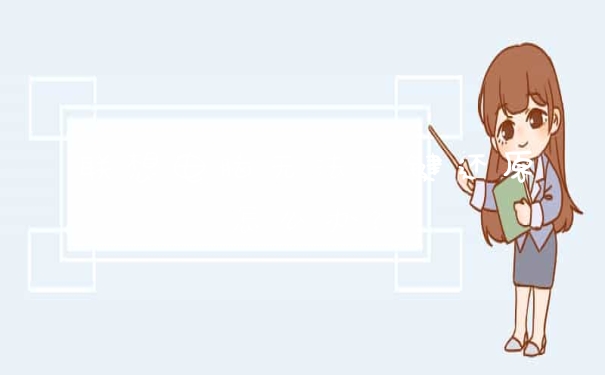
二、联想电脑黑屏怎么办—-系统文件配置
在开机后,可以按Ctrl+SFHIFT+ESC调出任务管理器,接着点击任务管理器下方左侧的“详细信息”,显示完整的面板,在选择任务文件—运行新任务,然后在跳出的对话框中选择右下角的“浏览”,弹出文件浏览窗口。此时可以在窗口中看到左侧的“这台电脑”,用鼠标右键点击它,选择“管理”,在跳出的“计算机管理”窗口,选择左侧的本地用户和组→用户,然后右边会出现本机的用户,最后,新建一个管理员帐户,用新建的用户名登陆,就一切正常了。
三、联想电脑黑屏怎么办—-显卡驱动
若是因为显卡驱动出现了故障,那么要将该驱动卸除,安装最新版本兼容驱动来解决,比如:可以学上面的方式打开“管理”,选择设备管理器,点开显示适配器,卸除里面的设备,同时勾选卸载驱动,然后重启进入系统重新更新显卡驱动。
四、联想电脑黑屏怎么办—-系统更新
在是系统更新后才导致黑屏的话,那要卸载最新的系统来解决,比如:可以参考上面的方式打开“任务管理器”,在选择新文件运行,输入“control.exe”,打开控制面板,在打开程序和功能,选定侧看已安装的更新,右击卸载最近的更新。
五、联想电脑黑屏怎么办—-系统故障
若以上方法都没用的话,则需要将电脑重要的资料、文件、图片进行备份,然后重装系统或用一键恢复解决。
联想电脑黑屏一键恢复键没反应2
联想笔记本电脑开机黑屏的原因归结为一下几点:
1、首先是检查连接笔记本的电源接触是否良好,电源指示灯是否亮,有条件的’朋友建议使用万用表测试下笔记本电源是否有电源标签中标注数值的电压输出。当有电源输出时,连接好笔记本,然后开机,检查笔记本电脑电源指示灯是否亮。
2、然后就是在笔记本上按开机键笔记本没有任何反应,也没有任何指示灯亮,这种情况大多数是供电线路故障,或者开机按钮故障,一般会建议用户拿去检修。
3、还有就是如果电源指示灯亮,散热风扇口有风,但显示器依然黑屏,这种情况多数是笔记本内部有线路故障或硬件出现故障,比如笔记本内部内存条松动,显卡故障,以及显示面板故障等。此时建议大家用电脑外置的显示器,就是一般台式机的显示器,连接到笔记本外接显示接口,如果显示一切正常,那就可以排除了主板和显卡损坏的可能。
联想笔记本电脑开机黑屏只有鼠标箭头的解决方法:
1、首先可能就是硬件的问题。硬件本身坏道太多,导致只有鼠标可以显示。这种情况可以用U盘检测一下硬盘试试,如果坏道太多唯一的方法就是换硬盘了。
2、再者就可能是C盘内存已经满了。这样也会导致黑屏只能显示鼠标,对于这种情况解决方法就简单了,就是删除一些没用的文件就是。
3、还有一种情况就是系统文件损坏或者错误或者软件出现故障,一般是先重启进入安全模式看看,如果能删除最近安装的软件就试试,如果还不行或者安全模式也不能进入,那么就只剩下一条最简单有效的办法了就是重装系统了。
联想电脑黑屏一键恢复键没反应3
一、硬件:开机立即选择进入BIOS看是否也会黑屏,如果也黑屏则硬件有故障。
二、系统文件配置:1、首先在启动黑屏,只有鼠标的情况下,通过Ctrl+SFHIFT+ESC调出任务管理器2、接着点击任务管理器下方左侧的“详细信息”,显示出完整面板,选择任务管理的文件-运行新任务3、然后在出现的对话框中选择右下角的“浏览”,弹出文件浏览窗口4、此时可以在文件浏览窗口中看到左侧的“这台电脑”,用鼠标右键点击它,选择“管理”5、弹出“计算机管理”窗口,选择左侧的本地用户和组→用户,在右侧会列出本机的用户6、新建一个管理员帐户,然后注销,用新建的用户名登陆,就一切正常了。
三、显卡驱动:可能由于显卡驱动不兼容导致黑屏,需要卸载原来显卡驱动,安装最新版本兼容驱动来解决。参考上面的方法打开“管理”,选择设备管理器,点开显示适配器,卸载里面的设备同时勾选卸载驱动,然后重启进入系统重新更新显卡驱动。
四、系统更新:自动更新后不兼容导致黑屏,需要卸载最近的更新来解决。参考上面的方法打开“任务管理器”,选择文件新建任务运行,输入“control.exe”,打开控制面板,打开程序和功能,点击左侧查看已安装的更新,右击卸载最近的更新
五、系统故障:如果尝试以上方法都未解决,需要备份资料后重装系统或是一键恢复了。
想的一键还原功能集成在硬件上,内存保存在隐藏分区中。无论如何进行安装都是不影响数据的存在,但是请注意以下几点:
1、不能改变备份以后的C:盘的空间大小。改变了,还原数据会报错而不能还原。
2、如果改变了C:分区大小,只能重新安装系统再次进行备份就可以了!
3、重新安装任何系统都对还原数据无影响。
4、联想不同的系列机器的一键还原进入方式是不一样的,有的是进系统前按NOVO键,也有按F12、F10等键进入的,具体的使用方法随机的使用说明上都有详细说明!
以上就是关于联想电脑无法一键还原怎么办?全部的内容,如果了解更多相关内容,可以关注我们,你们的支持是我们更新的动力!